Como mudar a senha do Wi-Fi pelo celular
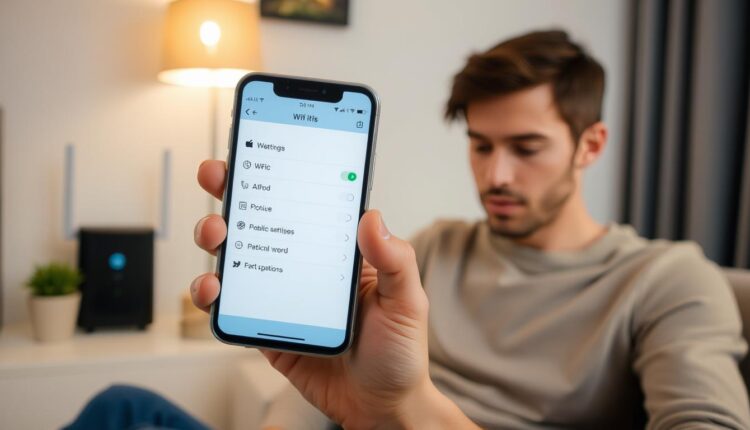
Você está relaxando em casa em um domingo, usando a internet no celular. De repente, percebe que a internet está lenta. Você descobre que há dispositivos desconhecidos usando sua Wi-Fi. Isso é chato, né? Para prevenir, mudar a senha do Wi-Fi pelo celular é uma boa ideia.
Mudar a senha do Wi-Fi pelo celular aumenta a segurança da sua internet. Você pode fazer isso diretamente do seu smartphone, usando o navegador. É fácil e rápido mudar a senha, e você pode fazer isso em vários roteadores. Isso também funciona se você estiver usando um computador.
Este tutorial vai te ensinar como mudar a senha da Wi-Fi pelo celular. Vamos mostrar passo a passo como fazer para sua rede ficar segura. Veja como é simples e rápido mudar.
Por que é importante mudar a senha do Wi-Fi regularmente?
Mudar a senha do Wi-Fi é crucial para a segurança Wi-Fi. Impede que hackers acessem suas informações. Isso ajuda a proteger os dados pessoais e da família.
Alterar a senha também previne o uso da sua rede por vizinhos sem permissão. Isso garante uma melhor velocidade de conexão. Com isso, a mudança regular senha Wi-Fi reforça a proteção rede sem fio.
Não se trata só de segurança, mas também de qualidade. Dispositivos não autorizados ligados à sua rede podem piorar a performance do Wi-Fi.
Passos iniciais para acessar as configurações do roteador
Para alterar a senha do Wi-Fi pelo celular, comece acessando as configurações do seu roteador. Faça isso abrindo o navegador no celular e digitando o endereço IP do roteador. Os mais comuns são 192.168.1.1 ou 192.168.0.1.
Na página de configuração, você precisará entrar com o nome de usuário e senha. Geralmente, eles são “admin” e “admin”, ou ficam em branco. É possível achar esses dados no manual do roteador ou atrás dele.
Depois de logar, você verá o painel de administração. Lá, você pode mudar várias configurações do roteador pelo celular, como a senha do Wi-Fi. Não esqueça de anotar a nova senha em algum lugar seguro.
Como mudar a senha do Wi-Fi pelo celular em roteadores TP-Link
Quer mudar a senha do Wi-Fi TP-Link pelo celular? É simples, siga estas etapas:
- Acesse as configurações TP-Link celular abrindo o navegador do seu celular e digite o endereço IP do roteador na barra de endereços.
- Faça login usando as credenciais padrão ou as que você modificou antes.
- No menu, procure por “Wireless” e clique.
- Escolha “Segurança do Wireless” em seguida.
- Selecione “WPA/WPA2” no menu que aparece.
- Na área “Senha do Wireless”, digite a sua nova senha.
- Para finalizar, clique em “Salvar” e confirme as alterações.
Seguindo estes passos, você vai mudar com facilidade a senha da Wi-Fi no TP-Link. Isso aumenta a segurança da sua rede.
Como mudar a senha do Wi-Fi em roteadores D-Link
Para alterar a senha Wi-Fi D-Link utilizando seu celular, siga os passos abaixo:
- Acesse o navegador do seu celular e digite o endereço IP do roteador D-Link, geralmente “192.168.0.1” ou “192.168.1.1”.
- Na tela de login, insira “admin” como usuário e deixe a senha em branco ou utilize a senha padrão do seu roteador.
- No menu lateral esquerdo, clique em “Wi-Fi” ou “Configurações sem fio”, depois vá para “Ajustes Básicos”.
- Selecione “Opções de segurança” e em “Autenticação de Rede”, escolha “WPA2-PSK”.
- No campo “Senha PSK”, digite a nova senha Wi-Fi D-Link desejada.
- Salve as configurações para aplicar a nova senha.
Seguindo esses passos, você consegue configurar D-Link celular de forma fácil. Isso aumenta a segurança Wi-Fi D-Link. Você ficará mais tranquilo ao usar seu Wi-Fi.
Mudando a senha do Wi-Fi em outros roteadores utilizando o celular
Para trocar a senha do Wi-Fi em roteadores diversos usando seu celular, o processo é parecido com o dos roteadores TP-Link e D-Link. Primeiro, use o navegador do seu celular e coloque o IP do roteador na barra de endereços. Este IP normalmente está no manual ou numa etiqueta no aparelho.
Na página de login do roteador, digite suas credenciais de administrador. Se você nunca mudou esses dados, eles provavelmente estão no manual ou numa etiqueta no roteador. Ao entrar, busque por “Wireless”, “Configurações sem fio” ou termos parecidos. Lá, você pode alterar a senha do Wi-Fi.
Siga as instruções especificadas pela marca do seu roteador. Coloque a nova senha que você quer e não esqueça de salvar as mudanças. Com a senha nova, dispositivos que já estavam conectados vão precisar se conectar de novo com a senha atualizada.
Usando o app Google Home para alterar a senha do Wi-Fi
Mudar a senha do Wi-Fi é fácil com o app Google Home. É ótimo para quem tem dispositivos Google Nest Wi-Fi.
Primeiro, abra o Google Home e clique em “Favoritos” na tela. Depois, escolha “Wi-Fi” e vá em “Configurações de rede”. Ali, você vai colocar a nova senha. Após digitar, clique em “Salvar” para fazer a mudança.
Ao trocar a senha, todos os dispositivos antes conectados vão se desconectar. Você terá que colocar a nova senha em cada um para reconectar. Use o Google Home para manter sua rede segura com facilidade.
